先の記事で、XF35mmF2 R WRで撮った画像をトリミングする記事を書いたが、(XF35mmF2 R WRでトリミングすれば望遠レンズはいらない!??)iPhoneを使ってトリミングをする方法を書いておきたいと思う。
まずiPhoneに画像を取り込む
富士フイルムのアプリを使って、カメラからiPhoneに写真を取り込みます。
ここは割愛します。
(説明書見るか、富士フイルムのHPで調べてください)
iPhoneの「写真」でトリミングしたい画像を選択する
iPhoneの写真アプリを起動し、トリミングしたい画像を選択します。
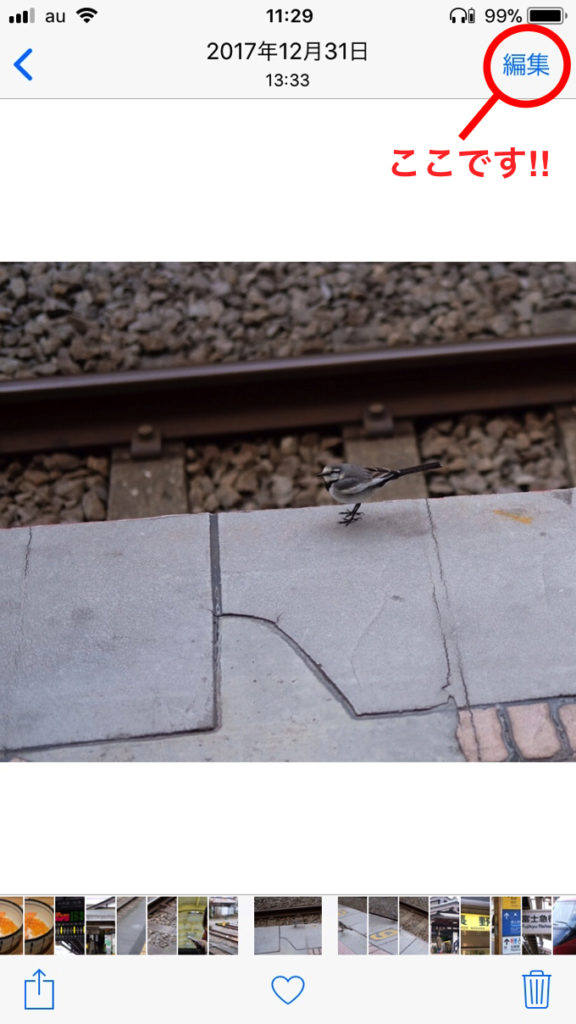
右上にある、「編集」を押します。
自分の思う構図にトリミングを行う
編集を押すと、こんな画面に移行します。
ここの左下のボタンを押します。
すると枠が出ますので、枠を自分の好きな構図に設定すればOKです。

完成!!
あんまり拡大してしまうと画質が落ちますが、これぐらい解像度あれば十分トリミングも狙って行けると思います。
ズームできないレンズだったり、移動ができなくてうまく構図が取れなかったときでも諦めず、
「ここをトリミングすれば良い絵になるはず」
とトリミングを視野に入れて撮影すると、いままで諦めていたシーンでも良い作品になることもありますよ!
他にも水平にしたり、色を変えたりと簡易な編集は十分できますので、ぜひiPhoneの機能を最大限駆使してみてください。

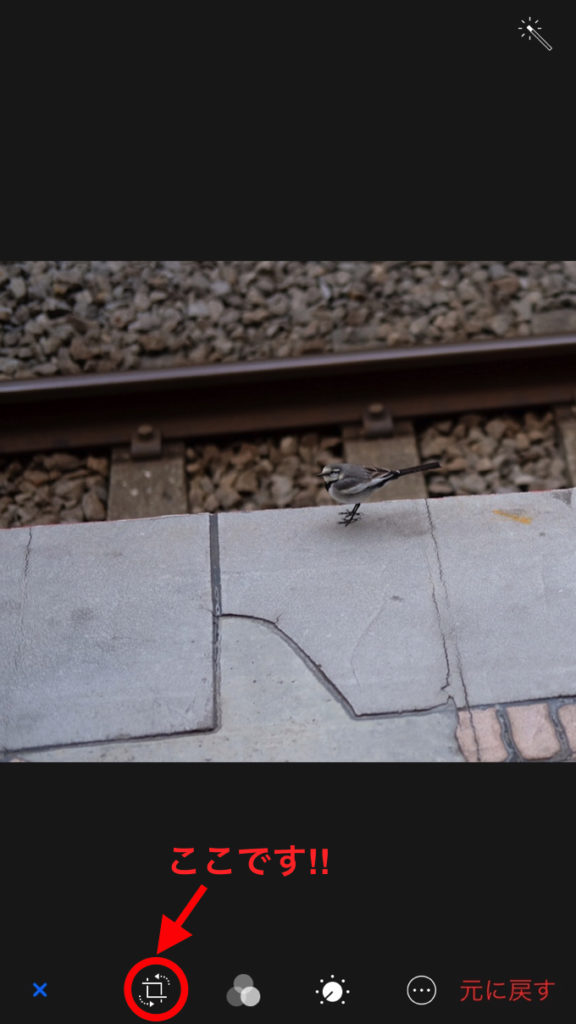



コメント